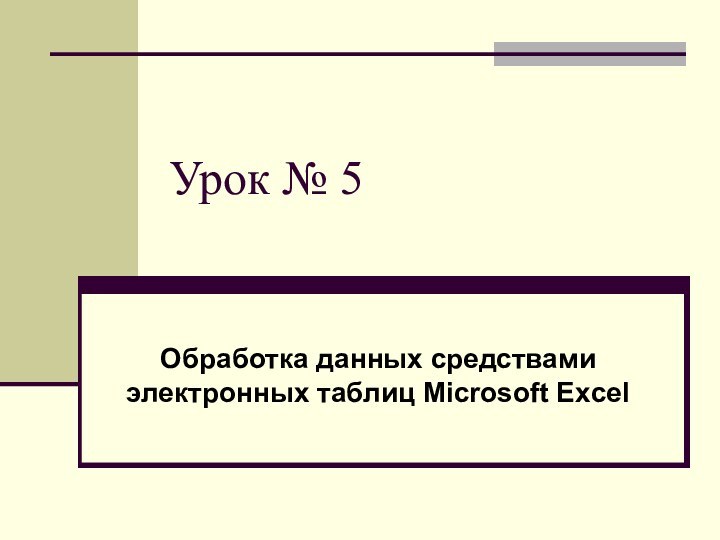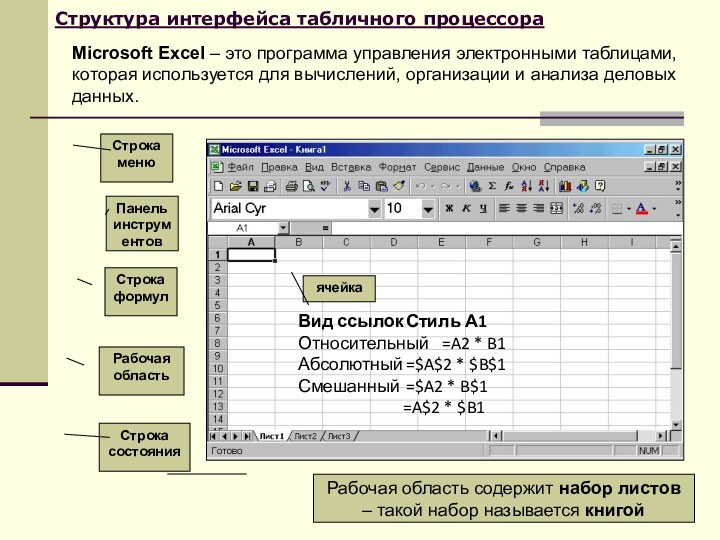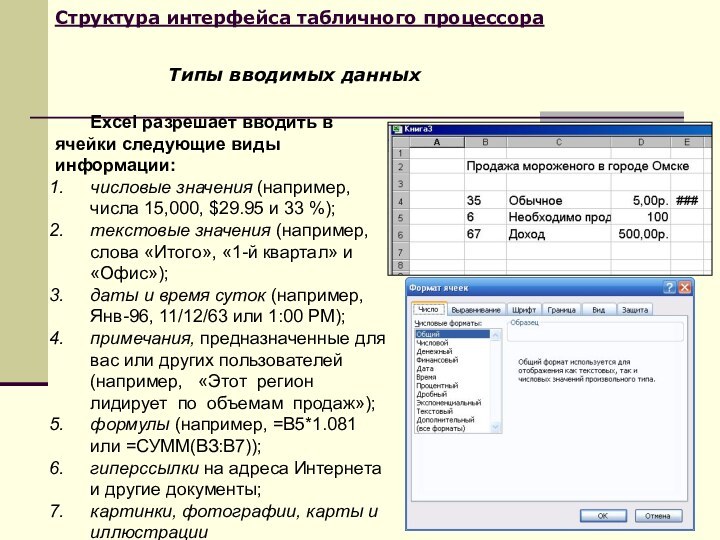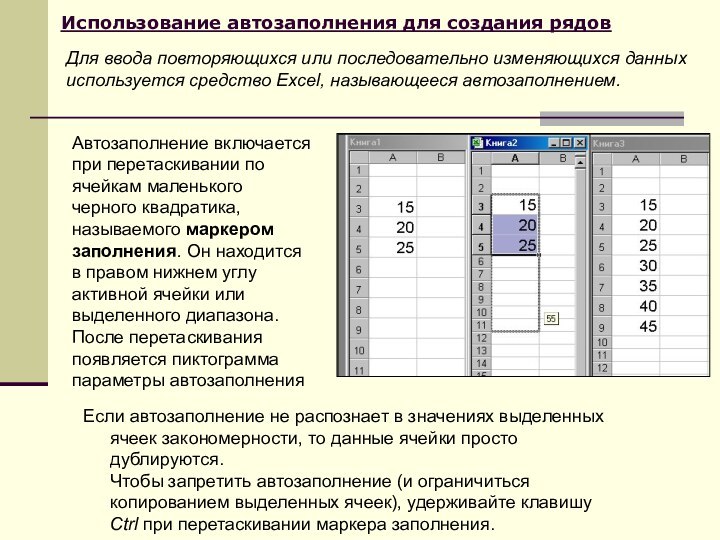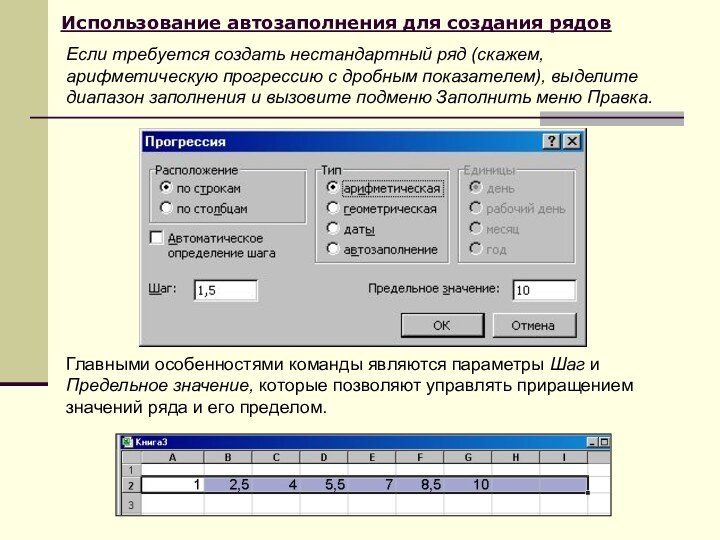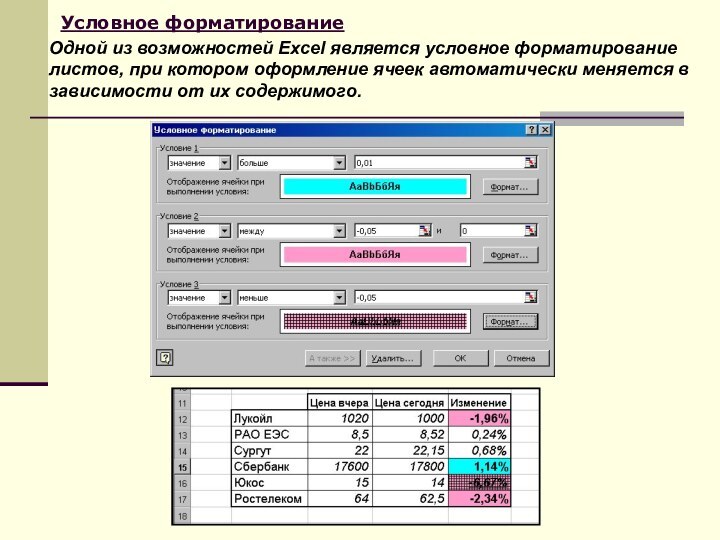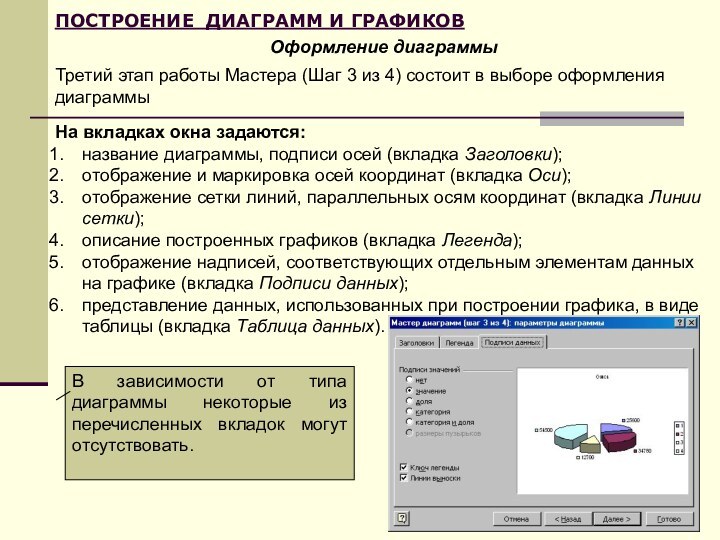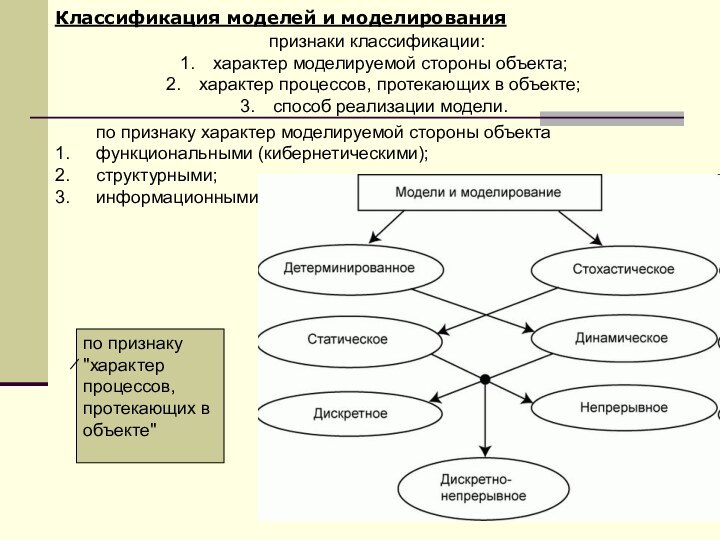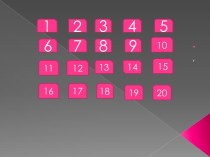в пределах отдельной строки или столбца называют рядом данных.
На одной диаграмме можно отображать несколько рядов данных. В зависимости от места расположения и особенностей построения и редактирования различают два вида диаграмм:
внедренные диаграммы – помещается на том же рабочем листе, где и данные, по которым они построены;
диаграммы в формате полного экрана на новом рабочем листе.
Необходимо также выбрать тип создаваемой диаграммы. Excel поддерживает 14 основных типов диаграмм, каждый из которых может иметь несколько разновидностей.
Диаграммы Excel создаются на основе данных из существующих листов, так что сначала нужно создать лист, содержащий все необходимые данные.
На подготовительном этапе, прежде, чем приступить к созданию диаграммы, следует ответить на следующие вопросы:
Какие данные будут представлены диаграммой.
В какой документ войдет диаграмма (отчет, презентация и т.д.)
Как должна выглядеть диаграмма (тип).